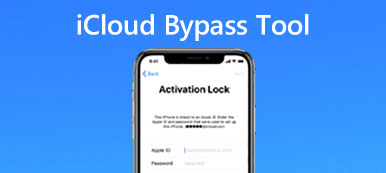Comment contourner « Faire confiance à cet ordinateur » sur iPhone? Que devez-vous faire si vous ne parvenez pas à connecter l'iPhone à l'ordinateur à cause du message ? Pour synchroniser les fichiers de l'iPhone avec iTunes, mettre à jour les fonctions ou même charger un iPhone via un ordinateur, vous devez appuyer sur « Faire confiance à cet ordinateur » sur l'iPhone lors de la première connexion. Voici 3 méthodes efficaces pour contourner « Trust This Computer » sur iPhone que vous devriez connaître.

- Partie 1 : Comment contourner « Faire confiance à cet ordinateur » sur iPhone via les paramètres
- Partie 2 : Comment contourner « Faire confiance à cet ordinateur » sur iPhone avec les paramètres système
- Partie 3 : Comment réparer et contourner « Faire confiance à cet ordinateur » bloqué sur iPhone
- Partie 4 : FAQ sur la façon de contourner « Faire confiance à cet ordinateur » sur iPhone
Partie 1. Comment contourner « Faire confiance à cet ordinateur » sur iPhone via les paramètres
Si le message « Faire confiance à cet ordinateur » apparaît encore et encore en boucle, vous pouvez simplement le contourner via le Paramètres app sur votre iPhone. Vous pouvez transformer l'ordinateur en un ordinateur approuvé en procédant comme suit.
Étape 1Rendez-vous dans la section Paramètres app sur votre iPhone. Choisir la Général option dans la liste déroulante et appuyez sur le Transférer ou réinitialiser l'iPhone option.
Étape 2 Après cela, sélectionnez le Réinitialiser > Réinitialiser l'emplacement et la confidentialité option. Entrez votre mot de passe et appuyez sur le Réinitialiser les options option.
Étape 3 Cela réinitialisera l'iPhone aux paramètres d'usine qui révoqueront l'autorisation susceptible de contourner « Faire confiance à cet ordinateur » sur l'iPhone.

Partie 2 : Comment contourner « Faire confiance à cet ordinateur » sur iPhone avec les paramètres système
Supposons que l'écran de votre iPhone soit cassé et que vous ne puissiez pas appuyer sur l'écran de votre iPhone lorsque le message « Faire confiance à cet ordinateur » apparaît. Dans ce cas, vous pouvez contourner « Faire confiance à cet ordinateur » sur iPhone en utilisant Les paramètres du système sur votre PC Windows.
Étape 1 Connectez d'abord votre iPhone à votre PC. Clique le Windows symbole dans le coin inférieur gauche.
Étape 2 Cliquez sur Appareil dans la fenêtre contextuelle. Localiser Bluetooth et autres appareils liste. Trouver votre IPhone d'Apple sous Autres appareils option. Cliquez dessus et cliquez Enlevez l'appareil. Cliquez sur Oui pour confirmer.
Étape 3 Ensuite, vous devez débrancher le câble de votre iPhone et le rebrancher. Désormais, votre PC peut reconnaître votre iPhone sans appuyer sur Confiance sur ton iPhone.

Partie 3 : Comment réparer et contourner « Faire confiance à cet ordinateur » bloqué sur iPhone
Que diriez-vous de l'iPhone bloqué avec « Trust This Computer » ? Si vous ne pouvez pas appuyer sur le bouton Confiance pour accéder à l'iPhone, vous pouvez utiliser Apeaksoft iOS Unlocker pour contourner « Faire confiance à cet ordinateur » sur iPhone. Il vous permet d'effacer le mot de passe de l'iPhone pour accéder à l'appareil à écran verrouillé.

4,000,000+ Téléchargements
Entrez dans l'iPhone verrouillé avec le message Trust This Computer.
Mettez à jour vers la dernière version iOS pour résoudre les problèmes associés.
Contournez le Trust This Computer sur iPhone en quelques secondes.
Prend en charge le dernier iPhone 17 avec iOS 26 et les versions précédentes.
Étape 1Téléchargez et installez Apeaksoft iOS Unlocker, vous pouvez lancer le programme et choisir le Effacer le mot de passe mode. Assurez-vous que l'iPhone est connecté à l'ordinateur avec le câble USB d'origine.

Étape 2Après cela, vous pouvez confirmer les informations sur l'iPhone et cliquer sur le bouton Start bouton pour continuer. Le programme commencera à télécharger le progiciel associé pour résoudre le problème.

Étape 3Une fois que vous avez téléchargé le firmware, vous pouvez cliquer sur le Déverrouiller pour contourner la confiance de cet ordinateur sur l'iPhone. Ensuite, vous devez entrer 0000 pour confirmer le déverrouillage. Ce sera réinitialiser l'iPhone en usine sans mot de passe.

Remarque: si Localiser mon iPhone est activé sur l'iPhone, vous devez saisir le mot de passe iCloud pour réinitialiser l'appareil après le déverrouillage.
Partie 4 : FAQ sur la façon de contourner « Faire confiance à cet ordinateur » sur iPhone
Est-il possible de contourner complètement « Faire confiance à cet ordinateur » sur iPhone ?
En fait, il n'est pas possible de contourner « Faire confiance à cet ordinateur » sur votre iPhone sans perdre de données. Bien sûr, vous pouvez obtenir les données importantes de l'iPhone avec un professionnel. la récupération de données, comme Apeaksoft Data Recovery pour extraire et sauvegarder les fichiers souhaités.
Pourquoi un iPhone demande-t-il toujours Trust This Computer ?
Une fois que vous avez supprimé la relation de confiance entre l'iPhone et votre ordinateur via l'option Réinitialiser la confidentialité. Il y aura un message d'invite vous demandant de faire confiance à votre ordinateur lorsque vous connectez l'iPhone à votre ordinateur via le câble d'éclairage.
Existe-t-il une alternative pour contourner Trust This Computer avec du matériel ?
Assurez-vous d'utiliser le câble USB d'origine fourni avec votre iPhone ou iPad. Bien sûr, vous pouvez en acheter un sur le site officiel. Ensuite, vous pouvez vérifier le port USB en branchant l'iPhone sur un autre port USB pour contourner « Faire confiance à cet ordinateur » sur l'iPhone.
Conclusion
Apprenez-en davantage sur la façon de contourner « Faire confiance à cet ordinateur » sur iPhone avec quelques méthodes efficaces de l'article. Apple propose des méthodes par défaut pour supprimer le message en boucle. Mais quand le L'iPhone est bloqué sur "Faire confiance à cet ordinateur", vous devez utiliser Apeaksoft iOS Unlocker pour contourner le message et accéder à un appareil dont l'écran est verrouillé.